Chapitre 7 Réaliser des graphiques
La visualisation des données est une étape cruciale dans toute analyse de données. R propose plusieurs outils puissants pour créer des graphiques, et parmi eux, l’outil esquisse se distingue par son approche conviviale, permettant de réaliser des graphiques par simple clic de souris. Cet outil est particulièrement utile pour les débutants ou ceux qui préfèrent explorer visuellement leurs données avant d’écrire du code.
7.1 Introduction à ggplot2 et à la visualisation en R
La création de graphiques en R repose souvent sur le package ggplot2, qui permet de produire des visualisations riches et complexes. Toutefois, l’apprentissage de la syntaxe de ggplot2 peut prendre du temps. C’est ici qu’intervient esquisse.
Esquisse est une extension de ggplot2 qui vous permet de créer des graphiques de manière interactive, sans écrire une seule ligne de code. Une fois votre graphique généré, esquisse peut même vous fournir le code ggplot2 correspondant, ce qui facilite la transition vers la création de graphiques programmatiques.
7.2 Installation et utilisation de esquisse
7.2.1 Installation
Avant d’utiliser esquisse, il faut installer le package. Vous pouvez le faire en utilisant le code suivant :
7.2.2 Utilisation
Pour lancer l’interface graphique de esquisse, utilisez simplement la commande suivante :
Cela ouvrira une interface graphique interactive directement dans RStudio. Voici comment utiliser esquisse pour créer vos graphiques :
- Sélectionnez votre jeu de données : Une fois l’interface esquisse ouverte, choisissez le jeu de données que vous souhaitez visualiser. Vous pouvez sélectionner n’importe quel dataframe chargé dans votre environnement R.
- Construisez votre graphique en glissant-déposant : Esquisse vous permet de glisser-déposer des variables dans différents axes et options pour construire votre graphique. Par exemple :
- Glissez une variable catégorielle sur l’axe des x pour créer des barres.
- Glissez une variable numérique sur l’axe des y pour définir la hauteur des barres.
- Vous pouvez également ajouter des couleurs, des facettes, et des légendes pour affiner votre visualisation.
- Personnalisation et types de graphiques : Esquisse vous permet de choisir parmi différents types de graphiques, tels que :
- Histogrammes
- Graphiques à barres
- Nuages de points
- Boxplots
- Graphiques en ligne, etc.
Récupération du code ggplot2 : Une fois satisfait de votre graphique, esquisse génère automatiquement le code R/ggplot2 correspondant. Cela vous permet de réutiliser ou d’adapter ce code pour vos analyses futures. C’est un excellent moyen d’apprendre ggplot2 en explorant visuellement d’abord.
7.2.3 Exemple pratique
Prenons un exemple simple pour illustrer comment utiliser esquisse. Supposons que vous ayez un dataframe iris, et que vous souhaitiez visualiser la distribution des longueurs de pétales (Petal.Length) par espèce (Species).
- Chargez le jeu de données iris :
- Lancez esquisse et sélectionnez iris comme jeu de données :
- Dans l’interface graphique :
- Glissez Species sur l’axe des x.
- Glissez Petal.Length sur l’axe des y.
- Choisissez un graphique à barres, et ajustez les options comme vous le souhaitez.
- Récupérez le code ggplot2 généré et ajustez-le si nécessaire :
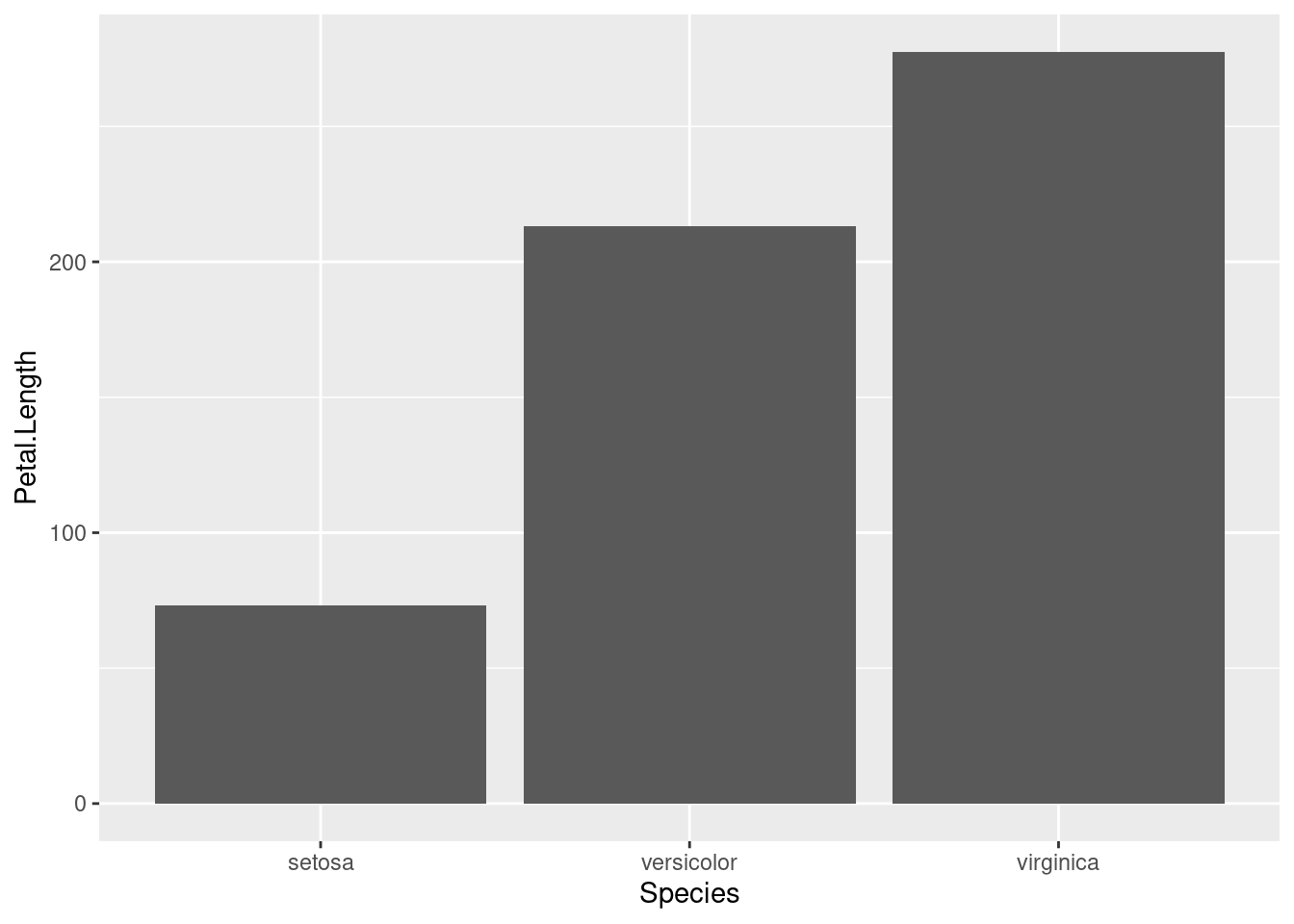
7.3 Pourquoi utiliser esquisse ?
- Exploration visuelle rapide : Esquisse est idéal pour ceux qui veulent rapidement explorer visuellement leurs données sans se plonger immédiatement dans le code.
- Apprentissage progressif : Il offre une transition douce vers ggplot2 en permettant de voir comment les actions visuelles se traduisent en code R.
- Gain de temps : Pour les projets rapides ou les visualisations exploratoires, esquisse peut considérablement réduire le temps nécessaire pour générer des graphiques pertinents.
7.4 R vs Excel
Dans Excel, créer un graphique implique généralement de sélectionner des cellules spécifiques et de choisir un type de graphique via l’interface graphique. Esquisse offre une approche similaire mais avec une flexibilité bien supérieure en termes de personnalisation et d’intégration avec votre analyse de données. De plus, la possibilité d’exporter le code R vous permet de reproduire facilement des graphiques, une fonctionnalité souvent absente dans Excel.
Exemple :
- Excel : Pour créer un histogramme dans Excel, vous devez sélectionner vos données, puis choisir le type de graphique. La personnalisation peut être limitée.
- Esquisse : Vous construisez votre graphique visuellement, avec beaucoup plus d’options de personnalisation. Vous pouvez ensuite extraire le code R pour une utilisation ultérieure ou pour automatiser la création de graphiques similaires.
7.5 Exercices pratiques
Créez un graphique avec esquisse : Choisissez un jeu de données, explorez-le avec esquisse, et construisez un graphique de votre choix. Essayez d’exporter le code ggplot2 et de le réutiliser dans un script R.
Tentez la même tâche dans Excel : Créez un graphique similaire dans Excel et comparez l’expérience. Quelles sont les limitations que vous avez rencontrées ? Comment l’approche R/esquisse a-t-elle facilité le processus ?
7.6 Conclusion
En utilisant esquisse, vous avez à la fois la possibilité de réaliser des visualisations rapidement et de vous initier à la programmation graphique en R. Au fur et à mesure que vous deviendrez plus à l’aise, vous pourrez passer à la création directe de graphiques avec ggplot2, tout en bénéficiant de la flexibilité et de la puissance de R pour vos analyses de données.